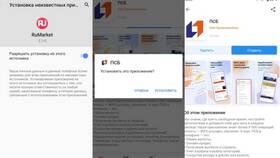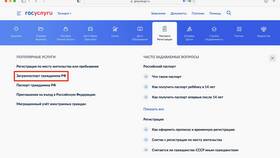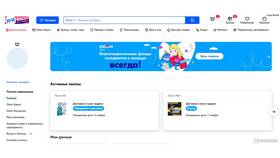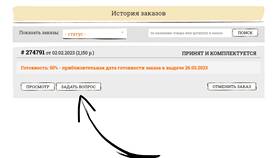Создание скриншота чека позволяет сохранить цифровую копию для отчетности или личных записей. Рассмотрим методы создания скриншотов для различных платформ и устройств.
Содержание
Способы создания скриншотов
| Устройство | Метод создания | Формат сохранения |
| Android | Кнопки питания и громкости | PNG |
| iOS | Боковая кнопка и Home/громкость вверх | PNG |
| Windows | PrintScreen или Alt+PrintScreen | Буфер обмена |
| MacOS | Command+Shift+4 | PNG на рабочем столе |
Пошаговая инструкция для смартфонов
Подготовка чека к съемке
- Откройте чек в приложении или браузере
- Разверните на весь экран
- Дождитесь полной загрузки всех элементов
- Убедитесь, что виден номер чека и дата
Создание скриншота
- На Android: одновременно нажмите кнопку питания и уменьшения громкости
- На iPhone: нажмите боковую кнопку и кнопку "Домой" (или громкость вверх)
- Дождитесь звукового сигнала и миниатюры в углу
- При необходимости отредактируйте изображение
Рекомендации по качеству
| Параметр | Рекомендации |
| Разрешение | Не менее 1080x1920 пикселей |
| Формат | PNG для сохранения качества |
| Содержание | Должны быть видны все реквизиты |
| Подсветка | Избегайте бликов на экране |
Дополнительные возможности
- Использование приложений для скриншотов с прокруткой
- Встроенные редакторы для обрезки и аннотации
- Автоматическое сохранение в облачное хранилище
- Настройка горячих клавиш для быстрого доступа
Юридическая значимость
- Скриншоты принимаются как доказательство при наличии метаданных
- Для официальных запросов может потребоваться оригинал чека
- Рекомендуется сохранять оригинальные файлы без редактирования
- Электронные чеки со скриншотами действительны 3 года для налоговых целей